Adatok helyreállítása az iPhone készülékről a számítógépre egyszerűen.
Hatékony megoldások a nem működő AirPods mikrofon kijavítására [2023]
 általa megosztva Lisa Ou / 18. május 2022. 09:00
általa megosztva Lisa Ou / 18. május 2022. 09:00 Az Apple AirPod-jai a leggyakrabban használt manapság. Ezek az AirPods vezeték nélküli Bluetooth fülhallgatók beépített funkciós mikrofonnal, amely lehetővé teszi a felhasználók számára a telefonhívások lebonyolítását és a Hey Siri segítségével történő hangvezérlést, eltávolítva a háttérzajt stb. Annak ellenére, hogy felhasználóbarátak és vezeték nélküliek, ez nem jelenti azt, hogy mindig jönnek problémák nélkül. A felhasználóknak általában problémáik vannak a mikrofonjával, főként azért, mert nem működik egy fontos megbeszélés vagy hívás közben.
Ha ugyanazt a problémát tapasztalja, ne essen pánikba. Ebben a bejegyzésben bemutatjuk a legegyszerűbb és leghatékonyabb megoldásokat, amelyek segítségével megjavíthatja a nem működő AirPods mikrofont.
![Hatékony megoldások a nem működő AirPods mikrofon kijavítására [2023]](https://www.fonelab.com/images/ios-system-recovery/airpods-microphone-not-working.jpg)

Útmutató
1. rész Miért nem működik az Apple AirPods mikrofon?
A probléma megoldása előtt először meg kell tudnia, hogy mi okozhatja az AirPods mikrofonja működésének hiányát. Az alábbiakban megtudhatja, hogy mi az oka annak, hogy az Airpods mikrofonja hirtelen nem működött.
- A beállításokkal kapcsolatos probléma: Fontos, hogy ellenőrizze vagy módosítsa a beállításokat, hogy az AirPods mikrofon újra működjön. A legtöbb felhasználó hajlamos hibázni ezzel kapcsolatban.
- Az AirPods nincs teljesen feltöltve: Ha az AirPods mikrofonja nem működik, annak az lehet az oka, hogy az AirPods akkumulátora lemerült.
- Szennyrészecskék: Az is lehetséges, hogy az AirPods port halmozódott fel, miközben olyan tevékenységeket végez, mint a takarítás, egy kalandos kirándulás stb. Az is lehet, hogy leejtette az AirPodot. Tehát az AirPods mikrofonját minden szennyeződés borította.
- Csatlakozási/párosítási problémák: Bár a Bluetooth még mindig működik, és az AirPods ezt használja a felhasználó eszközének párosítására és csatlakozására, ez nem tökéletes funkció. Mindig lesznek olyan esetek, amikor instabillá válik.
- Sérülések és mechanikai probléma: Ez lehet a legrosszabb az AirPods mikrofonnál. A felhasználók pedig nem akarják hallani azt a kifejezést, hogy „az AirPods elromlott vagy megsérült”. De szerencsére ez a probléma olyan ritkán fordul elő, mert a régi típusú füldugók vagy az Apple termékei kemények és hosszú élettartamúak.
Miután ismeri azokat az okokat, amelyek miatt az AirPods mikrofonja nem működik, megpróbálhatja a megadott javításokat, hogy megoldja a problémát. Ugrás a bejegyzés következő részére.
A FoneLab lehetővé teszi iPhone / iPad / iPod rögzítését DFU módból, helyreállítási módból, Apple logóból, fejhallgató módból stb. Normál állapotba adatvesztés nélkül.
- Javítsa ki a letiltott iOS-rendszerrel kapcsolatos problémákat.
- Adatok kinyerése letiltott iOS-eszközökről adatvesztés nélkül.
- Ez biztonságos és könnyen használható.
2. rész: A legjobb megoldások az AirPods nem működő mikrofon javítására
Számos probléma miatt valóban leállhat az AirPods mikrofonja. Az általunk megvitatott tippeknek nem feltétlenül kell mindent megtenniük. Olvassa el őket, és válassza ki az igényeinek leginkább megfelelő megoldást a probléma megoldására. De ha a kipróbált módszer nem működött, próbálkozzon másik módszerrel. Emellett számos olyan technikát is megosztottunk, amelyet használhat.
Megoldás 1. Csatlakoztassa újra az AirPods készüléket az eszközhöz
Néha, ha az eszköz vagy az AirPods más Bluetooth-eszközökhöz csatlakozik, nem veszi észre, hogy nem próbál csatlakozni a kiválasztott eszközhöz. Ennek eredményeként felmerül a kérdés, hogy miért nem működnek az AirPod-jai. Ez az egyszerű tipp legtöbbször milliónyi problémát tud megoldani az AirPodokkal kapcsolatban.
Az AirPods újracsatlakoztatásához kövesse az alábbi lépéseket:
1 lépésKapcsolja ki, majd kapcsolja be újra a Bluetooth funkciót az Apple készülékén.
2 lépésAztán a listán Eszközeim, válassza ki az AirPod nevét.
3 lépésVégül várja meg, amíg csatlakozik, és próbálja meg, hogy az AirPod mikrofon újra működik-e.
2. megoldás. Tisztítsa meg az AirPod mikrofont
Az AirPod tisztítása nagyon fontos. Ehhez vegyen egy száraz vattacsomót, és tisztítsa meg vele az AirPod mikrofonját. A zökkenőmentes hallgatási élmény érdekében ezt a hangszóróhálókon is ajánlott időnként megtenni. De mindig ne feledje, hogy óvatosan kell tisztítania.
3. megoldás. Töltse fel az AirPodokat
Az AirPods használata előtt meg kell győződnie arról, hogy teljesen vagy megfelelően fel van töltve. Ellenkező esetben biztosan nem használhatja azt és a mikrofonját. Legtöbbször azért viselkednek furcsán vagy furcsán az AirPod-ok, mert az akkumulátoruk majdnem lemerült. A töltés során ellenőrizze, hogy a megfelelő adaptert és kábelt választotta-e ki.
4. megoldás. Ellenőrizze a Bluetooth beállításokat
A Beállítások funkció minden mobileszköz számára létfontosságú. Valójában a felhasználók hajlamosak átmenni a Beállításokon, amikor problémáik vannak az eszközeikkel. És ezzel az AirPods mikrofonját is ellenőrizheti és megjavíthatja. Ehhez lépjen az eszközök Beállítások > Bluetooth menüpontjába. Ezután keresse meg az Airdrop nevét a listában, és koppintson az információs ikonra a jobb oldalon. Végül válassza ki a Mikrofon lehetőséget, és a rendelkezésre álló lehetőségektől függően válassza a jobb vagy a bal oldalt.check-bluetooth-microphone-settings.jpg
5. megoldás. Indítsa újra az eszközt
Vannak esetek, amikor valójában nem az AirPods a hibás. Lehet, hogy az eszköze próbál csatlakozni az Androidhoz, ha ismeretlen okokból nem tudja használni. Így az eszköz újraindítása lehet a leggyorsabb módja annak, hogy visszaállítsa az eszközt a normál állapotába. Most az eszköz újraindításához nyomja meg és tartsa lenyomva a bekapcsológombot és a két hangerőszabályzó gomb egyikét. Amikor megjelenik egy csúszka, csúsztassa a Kikapcsolás állásba. Várjon néhány percet, amíg az eszköz teljesen kikapcsol, és a képernyő elsötétül.
A FoneLab lehetővé teszi iPhone / iPad / iPod rögzítését DFU módból, helyreállítási módból, Apple logóból, fejhallgató módból stb. Normál állapotba adatvesztés nélkül.
- Javítsa ki a letiltott iOS-rendszerrel kapcsolatos problémákat.
- Adatok kinyerése letiltott iOS-eszközökről adatvesztés nélkül.
- Ez biztonságos és könnyen használható.
6. megoldás. Állítsa vissza az AirPods készüléket
A probléma megoldásához megpróbálhatja alaphelyzetbe állítani iPadjét, és megnézni, nem történt-e valami. Az alábbiak szerint állíthatja vissza AirPodjait.
1 lépésElőször is felejtse el vagy szüntesse meg az AirPods készülék párosítását.
2 lépésAz AirPods párosításának megszüntetése után helyezze be a töltőtokba, és nyissa ki a vezetéket.
3 lépésEzután nyomja meg és tartsa lenyomva a gombot felépítés gombot az AirPods töltőtokon. Állítsa be az állapotjelző lámpát, amely borostyánsárgán, majd fehéren villog. Az AirPod visszaállításra került.
4 lépésVégül, ha végzett, az AirPods alaphelyzetbe állítása megtörtént. Most próbálja meg újra csatlakoztatni az AirPods készüléket, és ellenőrizze, hogy az eszköz látja-e, hogy a probléma megszűnt.
7. megoldás. Frissítse az AirPods firmware-t
Ha a fenti módszerek egyike sem működött, megpróbálhatja frissíteni az AirPods firmware-ét. Az elavult firmware azt is eredményezheti, hogy az AirPods mikrofon nem működik. Tehát győződjön meg róla, hogy frissítette. Ehhez először ellenőrizze, hogy frissítve van-e az iPhone-on a Beállítások > Általános > Névjegy > AirPods menüpontban. Ha azt látja, hogy ez egy elavult verzió, egyszerűen frissítse a firmware-t úgy, hogy csatlakoztatja az AirPods készüléket egy töltési forráshoz, és az Apple eszköze mellett hagyja, és csatlakoznia kell az internethez. Végül 30 perc múlva ellenőrizze újra, és frissíteni kellett volna. Ez az!
8. megoldás. FoneLab iOS rendszer-helyreállítás
Miután az összes fent leírt módszert elvégezte, és semmi sem működött, az utolsó lehetőség, de a legjobb eszköz, amellyel biztonságosan és hatékonyan rögzítheti az AirPods mikrofont FoneLab iOS rendszer-helyreállítás. A program lehetővé teszi a felhasználók számára, hogy professzionálisan és hatékonyan megoldják az iOS rendszerrel kapcsolatos szinte mindenféle problémát, hogy visszaállítsák eredeti teljesítményét és funkcióját. Két iOS rendszer-helyreállítási módot is kínál: Normál mód és Haladó mód.
A FoneLab lehetővé teszi iPhone / iPad / iPod rögzítését DFU módból, helyreállítási módból, Apple logóból, fejhallgató módból stb. Normál állapotba adatvesztés nélkül.
- Javítsa ki a letiltott iOS-rendszerrel kapcsolatos problémákat.
- Adatok kinyerése letiltott iOS-eszközökről adatvesztés nélkül.
- Ez biztonságos és könnyen használható.
A Normál mód lehetővé teszi iOS-eszközének adatvesztés nélkül történő javítását, míg a Speciális mód minden adatot töröl, de visszaállítja az eszköz eredeti megjelenését. Most hogyan javíthatja ki, hogy az AirPods mikrofonja nem működik ezzel az eszközzel? Itt van az oktatóanyag, amelyet követhet.
A FoneLab iOS rendszer-helyreállítással nem működő mikrofon javításának lépései:
1 lépésKezdésként ingyenesen töltse le és futtassa FoneLab iOS rendszer-helyreállítás A számítógépén.
2 lépésEzt követően USB-kábellel csatlakoztassa eszközét a számítógéphez. Ezután az eszköz fő felületén válassza ki a iOS rendszer helyreállítása opciót és kattintson a Rajt gombot.

3 lépésEzután a következő ablakban elkezdheti kiválasztani az AirPods javítási módját, és eldöntheti, hogy mit kell tennie.

4 lépésHa végzett a javítási típus kiválasztásával, erősítse meg döntését a gombra kattintva megerősít gombot lent. Végül, amikor a folyamat befejeződött, indítsa újra az AirPod-eszközt, csatlakozzon iOS-eszközéhez, és ellenőrizze, hogy most működik-e. Tessék, itt van!
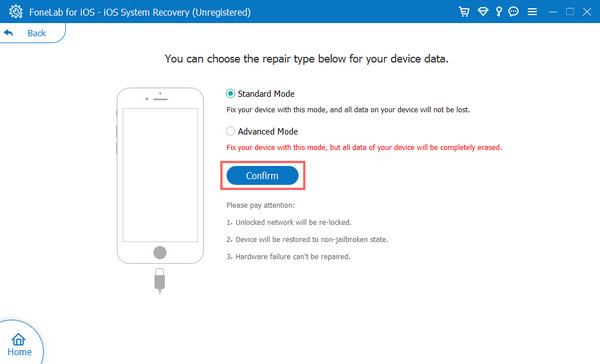
Így FoneLab iOS rendszer-helyreállítás működik az iOS-eszköz problémáira. Ha problémái vannak iOS rendszerével vagy AirPodjaival, nem tudja, hogyan javítsa ki azokat. Ez az eszköz az Ön igényeinek leginkább ajánlott program.
A FoneLab lehetővé teszi iPhone / iPad / iPod rögzítését DFU módból, helyreállítási módból, Apple logóból, fejhallgató módból stb. Normál állapotba adatvesztés nélkül.
- Javítsa ki a letiltott iOS-rendszerrel kapcsolatos problémákat.
- Adatok kinyerése letiltott iOS-eszközökről adatvesztés nélkül.
- Ez biztonságos és könnyen használható.
3. rész. GYIK az AirPods nem működő mikrofonról
1. Miért nem működik az AirPods mikrofonom telefonhívásokhoz?
Ha az AirPods mikrofonja nem működik, akkor valóban nem fog működni egyetlen olyan alkalmazásban vagy eszközrészen sem, amely mikrofont használ, és ennek számos oka lehet. Tekintse meg a fenti bejegyzésben felsorolt okokat.
2. Mennyi az AirPods élettartama?
Az AirPod várható élettartama az akkumulátorai alapján a legjobb, körülbelül 2 év. Amíg az akkumulátorok le nem romlanak, 2 év alatt annyit használhatsz, amennyit csak akarsz.
Összességében ezek a teljes válaszok arra a kérdésedre, hogy „Nem működik az AirPods mikrofonom?”. Ebben a bejegyzésben mindig támaszkodhat a megadott megoldásokra. Az AirPods mikrofonjával kapcsolatos problémák megoldására azonban a leginkább ajánlott módszer FoneLab iOS rendszer-helyreállítás. Valójában megfelel az Ön igényeinek és elvárásainak.
Ezenkívül szívesen hallanánk bármilyen megjegyzést. Csak hagyjon nekünk üzenetet vagy szakaszt az alábbi megjegyzés részben.
A FoneLab lehetővé teszi iPhone / iPad / iPod rögzítését DFU módból, helyreállítási módból, Apple logóból, fejhallgató módból stb. Normál állapotba adatvesztés nélkül.
- Javítsa ki a letiltott iOS-rendszerrel kapcsolatos problémákat.
- Adatok kinyerése letiltott iOS-eszközökről adatvesztés nélkül.
- Ez biztonságos és könnyen használható.
